
Denne programvaren reparerer vanlige datafeil, beskytter deg mot tap av filer, skadelig programvare, maskinvarefeil og optimaliserer PC-en for maksimal ytelse. Løs PC-problemer og fjern virus nå i tre enkle trinn:
- Last ned Restoro PC-reparasjonsverktøy som kommer med patenterte teknologier (patent tilgjengelig her).
- Klikk Start søk for å finne Windows-problemer som kan forårsake PC-problemer.
- Klikk Reparer alle for å fikse problemer som påvirker datamaskinens sikkerhet og ytelse
- Restoro er lastet ned av 0 lesere denne måneden.
Har du problemer mens du prøver å logge på din Microsoft-konto? I så fall vil du mest sannsynlig motta følgende varsel: ‘Den refererte kontoen er for øyeblikket utelukket og er kanskje ikke logget på’.
Selv om det kan virke som om du har et viktig problem å gjøre, bør du ikke få panikk, siden du kan fikse alt raskt.
Forstå hvorfor dette problemet oppstår
Når du slår på Windows-datamaskinen din (din personlige enhet eller arbeidsmaskinen din) blir du bedt om å
skriv inn ditt eget passord for å fullføre påloggingsprosessen. Hvis du på en eller annen måte glemmer legitimasjonen din, vil du først motta følgende melding: ‘Passordet er feil. Prøv igjen.'.Vanligvis bør du være i stand til å prøve å prøve påloggingsprosessen på nytt for uendelige tider. Men hvis en policy for kontosperring er satt opp, etter å ha tastet inn feil passord flere ganger (avhengig av hver terskel som ble opprinnelig satt), vil du ikke lenger ha muligheten til å skrive inn din legitimasjon.
I stedet vil du legge merke til at «den refererte kontoen for øyeblikket er låst og kanskje ikke logget på» -prompten.
Som allerede nevnt, bør du ikke fortvile. Denne ubehagelige situasjonen kan løses enkelt, men bare hvis du husker passordet ditt i mellomtiden.
Ellers er jeg redd du må tilbakestille kontoen din. Uansett, her er hvordan du fortsatt kan logge på Windows 10-datamaskinen din:
Hvordan fikse problemer med utelåst konto
Vent i 30 minutter
Det første du må gjøre er å ha tålmodighet. Hvis det ble konfigurert en terskelregel for kontosperring, må du vente i 30 minutter (det er standardtiden satt av Windows-systemet) før du kan gjenta påloggingen prosess.
Hint: denne tiden på 30 minutter kan være forskjellig fra en enhet til en annen, avhengig av hvordan terskelpolitikken for konto-lockout ble konfigurert i utgangspunktet.
Etter å ha ventet i 30 minutter, og hvis du husket passordet ditt, kan du gjenoppta logg inn prosess. Forhåpentligvis kan du nå få tilgang til Windows 10-systemet. Derfra kan du sørge for at fremtidige lignende situasjoner ikke vil skje lenger.
Fjern kontosperre
- På datamaskinen din må du få tilgang til Lokal sikkerhetspolicy vindu.
- For å gjøre det, må du først åpne Løpe boksen - trykk på Vinn + R tastaturtaster.
- Gå inn i Kjør-boksen secpol.msc og trykk Enter.
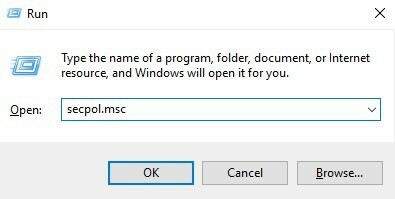
- Fra lokal sikkerhetspolicy klikk på Sikkerhetsinnstillinger - ligger i venstre panel.
- Naviger deretter fra undermenyen som vises Kontopolicy -> Kontolåsing.
- Dobbeltklikk på hovedpanelet i dette vinduet Retningslinjer for terskel for konto.
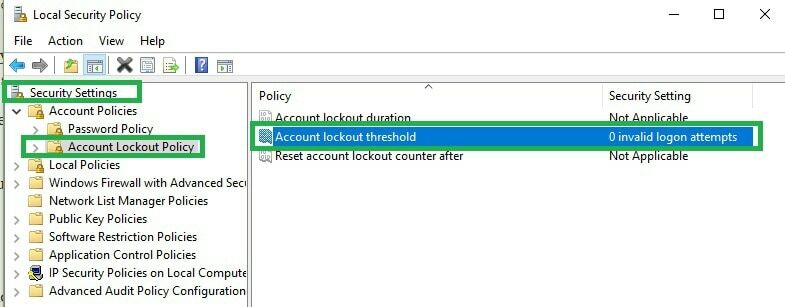
- Vinduet Egenskaper for kontosperre vises.
- Velg Lokal sikkerhetsinnstilling fanen og under Konto vil ikke låse ut enter ‘0’.
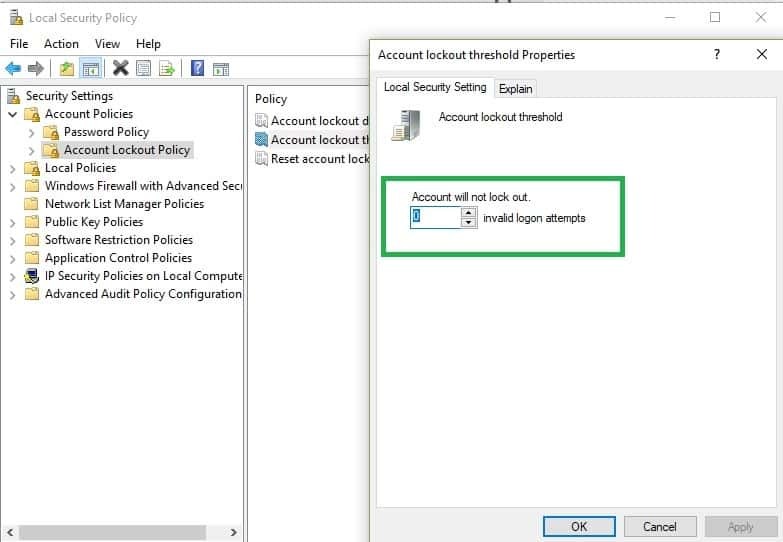
- Klikk OK og deretter Bruk.
- Du kan starte Windows 10-systemet på nytt til slutt.
Nå kan du bekrefte om alt ble løst ved å skrive inn feil passord flere ganger. Hvis du ikke får meldingen "Den refererte kontoen er for øyeblikket låst og kanskje ikke logget på", betyr dette at du har løst dette sikkerhetsproblemet.
Husk at hvis du bare ikke kan huske passordet ditt, må du tilbakestille det manuelt. For å gjøre dette, må du velge 'Glem passord' fra påloggingsvinduet og følge ytterligere instruksjoner på skjermen - vær oppmerksom på at en USB pinne vil være nødvendig på prosessen.
Apropos passord, du vil bedre administrere passordene du bruker på datamaskinen din, sjekk ut denne guiden på den beste passordbehandleren for Windows 10.
RELATERTE HISTORIER FOR Å KONTROLLERE:
- "Vi oppdaget en feil, prøv å logge på igjen senere" feil med Windows 10 Store [Fix]
- Fix: Google Drive sier at du ikke er logget på
- Fix: Skype automatisk påloggingsproblemer på Windows 10
 Har du fortsatt problemer?Løs dem med dette verktøyet:
Har du fortsatt problemer?Løs dem med dette verktøyet:
- Last ned dette PC-reparasjonsverktøyet rangert bra på TrustPilot.com (nedlastingen starter på denne siden).
- Klikk Start søk for å finne Windows-problemer som kan forårsake PC-problemer.
- Klikk Reparer alle for å løse problemer med patenterte teknologier (Eksklusiv rabatt for våre lesere).
Restoro er lastet ned av 0 lesere denne måneden.


